この記事では、議論の主なポイントは 最高のMP4からAVIへのコンバーター 市内。 それでも MP4 は今日の時代で最も広く使用されているビデオ形式のXNUMXつですが、人々がそのような形式を次のような他の形式に変換する傾向がある可能性と事例がまだあります。 AVI.
考えられる理由は次のいずれかです。
しかし、どんな理由があっても、私たちはあなたを助けるためにここにいます!
この投稿では、最高のMP4からAVIへのコンバーターの詳細なリストと、その使用方法に関する簡単なガイドを提供します。
コンテンツガイドパート1:プロフェッショナルで最高のMP4 AVIコンバーターパート2:無料のMP4からAVIへのコンバーターパート3:まとめ
最高のMP4からAVIへのコンバーターは通常、専門的なソフトウェアアプリケーションです。 購入、ダウンロード、デバイスへのインストールに必要なもの。 それらのほとんどは、どういうわけか30日間続く無料の試用版を提供しています。 ここに人々が知っている中で最高のものがあります。
人々も見る:
AVIをMP4に無料で変換する最良の方法
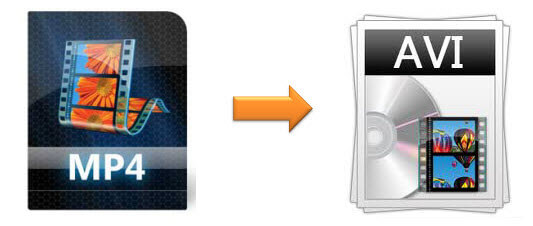
あなたのMP4ファイルをAVIフォーマットに変換させるのに使用できる最高のツールはこれです DumpMedia 動画変換!
このツールは、その機能と機能が優れており、優れた結果をもたらすことが証明されているため、この現代の多くのユーザーから信頼され、使用されてきました。 このツールを使用すると、変換が簡単かつ効率的に行われます。
このツールの主な機能は、元の外観を維持しながらも、品質を損なうことなく、さまざまな望ましい形式にビデオとオーディオを変換することです。 これは、人気のあるMP4、AVI、WMA、WAV、FLAC、MOVなど、さまざまな形式をサポートしています。 さらに、DVDやビデオを簡単にGIF、ビデオ、オーディオに変換できます。
これだけでなく、明るさ、コントラスト、彩度、ボリュームコントロールの調整を実行できる編集および拡張機能。 字幕の追加も可能です! 主な機能は別として、これはユーザーフレンドリーなインターフェースを備えたソフトウェアであり、必要なプロセスを実行するための簡単な手順を提供します。
このプログラムのダウンロードとインストールさえ、ほんの数分で実行でき、数回クリックするだけで済みます。 いくつかの簡単な手順に従うだけで、変換されたビデオまたはオーディオファイルを取得する必要があります。
この最高のMP4からAVIへのコンバーターを使用する方法は次のとおりです。
ステップ1。 ダウンロードとインストール DumpMedia あなたのパソコンのビデオコンバーター
もちろん、これを確認する必要があります DumpMedia ビデオコンバーターは パソコンにダウンロードしてインストール。 上記の見出しで述べたように、これはコンピューターに適切にインストールされていれば、オフライン(インターネット接続なし)で利用できるツールです。
ステップ2.プログラムを起動し、変換するMP4ビデオファイルをインポートする
インストールが完了したら、次のステップはプログラムを起動し、「複数のビデオまたはオーディオを追加」ボタンをクリックして、変換するMP4ビデオファイルを選択することです。 ファイルをその場所からアプリケーションのメインインターフェイスに直接ドラッグアンドドロップすることもできます。

ステップ3.出力フォーマットとしてAVIを入力し、ビデオ変換を続行する
ファイルが追加およびインポートされたら、次は「フォーマットの変換」にチェックマークを付けることで実行できる目的の出力フォーマットの選択です。 MP4、AVI、WMV、MPGなど、さまざまなオプションから選択できます。 この場合、ファイルをAVI形式に変換する必要があります。 画面に表示されるリストから必ずAVIを選択してください。

完了したら、「」をクリックして、出力または変換されたファイルが保存される宛先フォルダーを選択しますSave 」ボタンをクリックします。 すべてが完璧に設定されたら、「変換 」ボタンをクリックして、変換プロセスを開始します。

MP4ファイルをAVI形式に正常に変換する以外に、人々は ビデオを変換するときにより良い結果を得る方法.
ほかに DumpMedia ビデオコンバーター、このDivXコンバーターを利用することもできます。 これも非常に高い能力があります MP4ビデオをAVI形式に変換する。 最初に述べたように、これは無料の試用版を提供するプロフェッショナルソフトウェアアプリケーションのXNUMXつです。
この最高のMP4からAVIへのコンバーターは、驚くべき変換速度と高品質の出力を備えていることがテストされています。 それは同様に多くのビデオフォーマットをサポートし、有料版はそれほど高価ではありません。 試用版を使用することの唯一の欠点は、通常、広告が飛び出し、常に追加のソフトウェアをインストールするように求められることです。
別の素晴らしいツールは、このWonderFox HDビデオコンバーターです。 これと同様に 有料ソフトウェア 試用版があり、MP4ビデオファイルをAVI形式に変換できるアプリケーション。 簡単なファイル変換を続行する場合は、試用版を使用すると、ユーザーがXNUMX分の長さのビデオファイルでプロセスを実行できるため、利点があります。
続行して有料版を購入する場合は、長いファイルを変換でき、驚くべきいくつかのプリセットプロファイルも提供されます。 もちろん、インターフェースは使いやすく、非常にユーザーフレンドリーです。

もちろん、MP4ファイルをAVI形式に変換できる有料のプロフェッショナルソフトウェアアプリケーションを持っていることを除けば、他の最高のMP4からAVIへのコンバーターを無料で手に入れることができます。 これらのツールは有料のものに比べて少し不利ですが、それでもファイルを変換する必要性に応えることができます。
このリストを見てみましょう。
ハンドブレーキ 4年以上の間、最も使用されている無料のコンバーターのXNUMXつと見なされてきました。 数多く導入されていますが、これは依然として最良で最も信頼できるもののリストに残っています。 これは、MPXNUMXからAVIへの変換だけでなく、他の多くの形式への変換もサポートするオープンソースツールです。
さらに興味深いのは、これが両方と非常に互換性があることです。 WinHandbrake は、Windows および Mac コンピューターで使用できます。さらに、Handbrake には基本的な編集機能も備わっているため、ユーザーはビデオをカスタマイズすることもできます。唯一の欠点は、これが何年も前に普及したため、プログラムのインターフェイスがかなり古いことです。
無料のコンバーターのリストの次は、このAiseesoft Free Video Converterです。 もちろん、これにはMP4ビデオファイルをAVI形式に効率的に変換する機能があり、手間がかかりません。 変換は高速に行われ、プロセス中に広告やスパイウェアが飛び出すことはないため、これは驚くべきことです。
この最高のMP4からAVIへのコンバーターを使用する方法は次のとおりです。
ステップ1:無料のソフトウェアがダウンロードされ、パソコンにインストールされていることを確認します。
ステップ2:プログラムを起動し、表示されるメインインターフェイスで、「ファイルの追加 ”ボタンをクリックして、変換するMP4ビデオファイルをインポートします。
ステップ3:ファイルがロードされたら、マイナー編集を実行するオプションがあります。 完了したら、「出力フォーマット 」ボタンをクリックし、AVIを変換後の結果のターゲットフォーマットとして選択します。
ステップ4:最後に、 「変換」ボタンをチェック 変換プロセスを開始します。
VLC Media Playerは、現在人々が利用している最も人気のある無料のメディアプラットフォームの4つです。 驚くべきことに、これにはMPXNUMXビデオファイルをAVI形式に変換する機能があります。 おそらく、あなたのデバイスはこのプログラムを持っています。
そのため、ダウンロードやインストールの手間がなくなりました。 最初のXNUMXつのプログラムに自信がない場合は、これまでの多くのユーザーから信頼されているため、これが最適な選択肢になる可能性があります。

この記事では、いくつかの最高のMP4からAVIへのコンバーターを紹介しました。 次のような有料のプロフェッショナルソフトウェアアプリケーションを使用して、ビデオ変換に頼ることができます。 DumpMedia ビデオコンバーター、またはウェブ上ですぐに利用できる他の無料のコンバーターを試してみてください。 これらのツールはすべて、驚くべき出力と高速な変換速度を提供します。 選択は、ニーズの大きさにのみ依存します。
この記事は役に立ちましたか? 他に何か提案はありますか? 以下にあなたのコメントを残してあなたの考えを教えてください!
